ESP8266 - Ultraschallsensor - Piezo-Buzzer
Dieses Tutorial zeigt dir, wie du den ESP8266 und einen Ultraschallsensor verwendest, um einen Piezo-Buzzer zu steuern. Im Detail:
- ESP8266 erzeugt einen Ton, wenn sich das Objekt in der Nähe des Ultraschallsensors befindet.
- ESP8266 stoppt den Ton, wenn sich das Objekt weit vom Ultraschallsensor entfernt.
- ESP8266 spielt eine Melodie eines Liedes, wenn sich das Objekt in der Nähe des Ultraschallsensors befindet.
Erforderliche Hardware
Oder Sie können die folgenden Kits kaufen:
| 1 | × | DIYables Sensor-Kit (30 Sensoren/Displays) | |
| 1 | × | DIYables Sensor-Kit (18 Sensoren/Displays) |
Über Piezo-Buzzer und Ultraschallsensor
Wenn Sie mit Piezo-Buzzer und Ultraschallsensoren nicht vertraut sind (einschließlich Pinbelegung, Funktionsweise, Programmierung usw.), können Ihnen die folgenden Tutorials helfen:
Verdrahtungsdiagramm
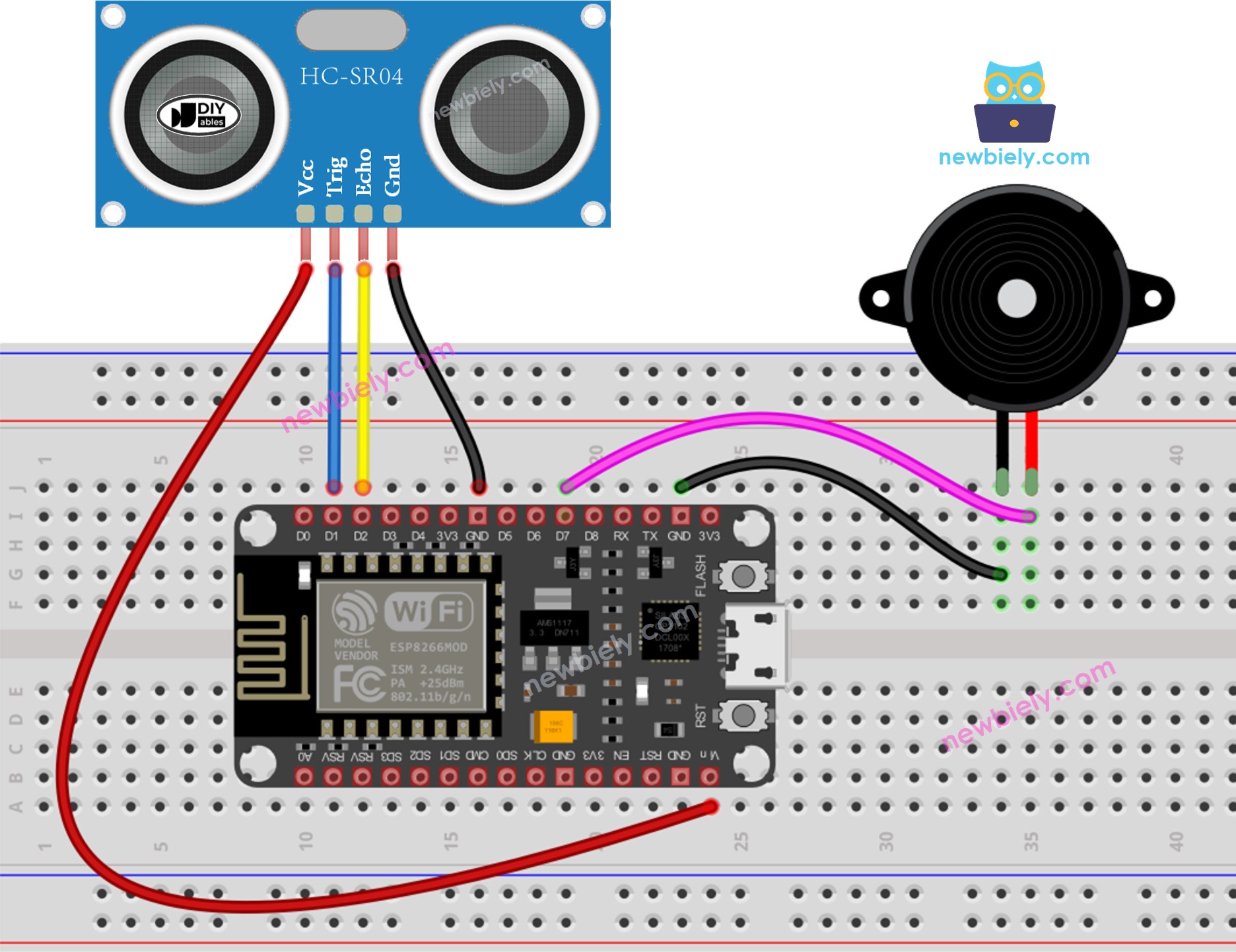
Dieses Bild wurde mit Fritzing erstellt. Klicken Sie, um das Bild zu vergrößern.
Weitere Informationen finden Sie unter ESP8266-Pinbelegung und wie man ESP8266 und andere Komponenten mit Strom versorgt.
ESP8266-Code - Einfacher Ton
Schnelle Schritte
Um mit ESP8266 in der Arduino-IDE zu beginnen, befolgen Sie diese Schritte:
- Schau dir das Tutorial zur Einrichtung der ESP8266-Entwicklungsumgebung in der Arduino IDE an, falls dies dein erster Einsatz mit ESP8266 ist.
- Verbinde die Bauteile wie im Diagramm gezeigt.
- Schließe das ESP8266-Board über ein USB-Kabel an deinen Computer an.
- Öffne die Arduino IDE auf deinem Computer.
- Wähle das richtige ESP8266-Board, z. B. NodeMCU 1.0 (ESP-12E-Modul), und seinen entsprechenden COM-Port.
- Verbinde dein ESP8266-Board mit deinem Computer über ein USB-Kabel.
- Starte die Arduino IDE und wähle das passende Board und den entsprechenden Port.
- Kopiere den bereitgestellten Code und öffne ihn in der Arduino IDE.
- Klicke auf den Hochladen-Button in der Arduino IDE, um den Code zu kompilieren und auf den ESP8266 hochzuladen.
- Winke mit deiner Hand vor dem Sensor.
- Höre den Ton, der vom Piezo-Summer kommt.
Quellcode-Erklärung
Schau dir die Zeile-für-Zeile-Erklärung an, die in den Kommentaren des Quellcodes enthalten ist!
ESP8266 Code - Melodie
Schnelle Schritte
- Verdrahten Sie die Komponenten wie im Diagramm gezeigt.
- Schließen Sie das ESP8266-Board über ein USB-Kabel an Ihren Computer an.
- Öffnen Sie die Arduino IDE auf Ihrem Computer.
- Wählen Sie das richtige ESP8266-Board, z. B. NodeMCU 1.0 (ESP-12E-Modul), und dessen jeweiligen COM-Port.
- Kopieren Sie den Code und öffnen Sie ihn mit der Arduino IDE.
- Erstellen Sie die pitches.h-Datei in der Arduino IDE durch:
- Entweder klicken Sie auf die Schaltfläche direkt unter dem Symbol des seriellen Monitors und wählen Sie Neue Registerkarte, oder verwenden Sie die Tastenkombination Strg+Umschalt+N.
- Geben Sie den Dateinamen pitches.h ein und klicken Sie auf die OK-Schaltfläche.
- Kopieren Sie den untenstehenden Code und fügen Sie ihn in die erstellte pitches.h-Datei ein.
- Klicke den Upload-Button in der Arduino-IDE, um den Code an den ESP8266 zu senden.
- Bewege deine Hand vor dem Sensor.
- Höre die Melodie, die der Piezo-Buzzer spielt.
- Der obige Code verwendet die delay()-Funktion, die den restlichen Code blockiert, während eine Melodie abgespielt wird. Um dies zu verhindern, kann stattdessen die ezBuzzer-Bibliothek verwendet werden. Sie ist darauf ausgelegt, zu piepen oder eine Melodie abzuspielen, ohne den restlichen Code zu blockieren.
- Dieser Code dient Lernzwecken. Der Ultraschallsensor ist sehr empfindlich gegenüber Rauschen. Wenn Sie ihn in der Praxis verwenden möchten, sollten Sie das Rauschen am Ultraschallsensor filtern. Siehe wie man das Rauschen am Ultraschallsensor filtert für weitere Informationen.


Code-Erklärung
Schau dir die zeilenweise Erklärung an, die in den Kommentaren des Quellcodes enthalten ist!
※ Notiz:
Video Tutorial
Wir erwägen die Erstellung von Video-Tutorials. Wenn Sie Video-Tutorials für wichtig halten, abonnieren Sie bitte unseren YouTube-Kanal , um uns zu motivieren, die Videos zu erstellen.
